ACM sur le moniteur - qu'est-ce que c'est ?
Vos yeux sont-ils également fatigués après une journée passée assis devant un écran ? Pourquoi est-il possible de s'asseoir devant l'un pendant des jours sans forcer, mais au bout d'une demi-heure d'un autre, une sensation de « sable » apparaît dans les yeux ? Répondons à ces questions et découvrons ce que contient le moniteur qui affecte nos yeux.

Le contenu de l'article
Un peu de physiologie
Comme l'ouverture en photographie, l'ouverture de la pupille change en fonction du degré d'éclairage. Cela se fait par deux groupes musculaires responsables de l'expansion, situés radialement, se resserrant, situés autour de la circonférence. Cela se fait sans notre participation, au niveau du réflexe.
Les fibres musculaires tendues pendant une longue période se fatiguent rapidement. Cela se produit particulièrement sous une lumière intense lorsque la pupille est contractée. Dans l'obscurité, une personne se repose, les fibres oculaires se détendent. Mais il ne faut pas les forcer à travailler dans de telles conditions, ils se fatigueront vite. Lorsqu'il y a trop ou pas assez de lumière, les larmes sont libérées par réflexe, la fréquence des clignements devient plus fréquente ou plus lente, les paupières se tendent - cela affecte également la fatigue.
Causes
La première cause de gêne oculaire dépend d’une mauvaise organisation du lieu de travail. N'oubliez pas que comme à l'école, la lumière doit venir de la gauche. Mais les conditions réelles sont différentes : c’est ainsi que les bureaux sont conçus.
Afin de passer confortablement du temps devant l'ordinateur et de protéger vos yeux d'un stress inutile, vous devez configurer correctement le moniteur. Pendant la production, les paramètres de luminosité et de contraste sont considérablement gonflés et les utilisateurs, en règle générale, se précipitent immédiatement dans la bataille et ne les personnalisent pas eux-mêmes. Et la configuration du moniteur est simple.
Configuration materielle
IMPORTANT. Apprenez les boutons de fonctionnement. N'utilisez pas la méthode du « poke scientifique », suivez les instructions. C'est plus rapide et plus efficace.
- Qualité Images. À l'aide des images ci-dessous, nous évaluerons la qualité des paramètres : plus les nombres diffèrent, mieux c'est. N'oubliez pas le nombre de chiffres, vous comprendrez la qualité du réglage de ce paramètre.
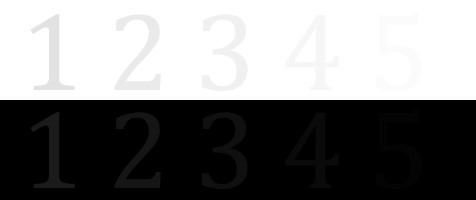
- Luminosité. Regardez l'image ci-dessous. Ajustez jusqu'à ce que le costume, la chemise et la croix en arrière-plan soient visibles.

- Contraste. Encore une fois l'image. Les boutons et les plis de la chemise doivent être différents. Réglez le paramètre sur zéro, augmentez progressivement le curseur jusqu'à ce que vous y parveniez.

- Gamma. Très probablement, vous ne pourrez pas le configurer parfaitement, mais cela vaut la peine de le configurer vous-même. Après ajustements, les points clairs et sombres au centre de l’image devraient disparaître.
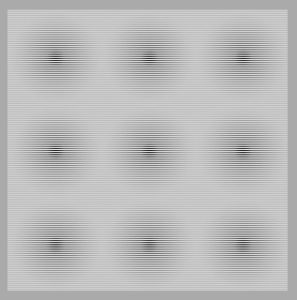
- Le configurer gris. Grâce aux réglages, on se débarrasse des nuances qui déforment l'image. Nous y parvenons en ajustant les trois couleurs primaires – rouge, vert, bleu. Le résultat ne devrait être que des nuances de gris, rien de superflu.
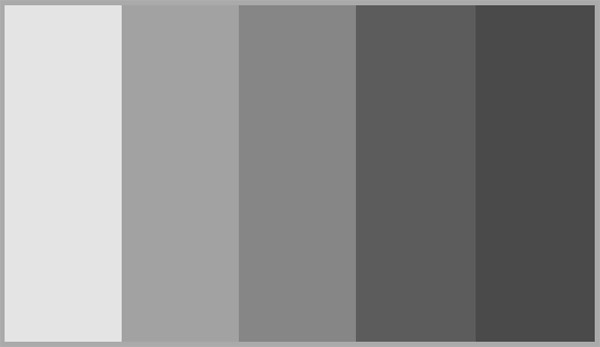
Configuration du logiciel
L'élément de menu qui se démarque est ACM (Adaptive Contrast Control). "Trick" de la société Acer. Cela améliore les détails de l’image. Il existe un réglage dynamique du contraste - pour les objets clairs, il est plus sombre que pour les objets sombres - plus lumineux. En tout cas, l'image est la plus claire. Chaque image est analysée et la clarté de l'image est ajustée. Cela garantit un niveau de blanc/noir élevé. Grâce au système, des économies d'énergie sont réalisées puisque la consommation d'énergie du moniteur lui-même est réduite.
Donc, calibrage du logiciel. Appuyez sur le bouton « Démarrer » et saisissez « calibrage » dans la recherche. On cherche, on lance.Nous passons par une série de tests de configuration.
RÉSULTAT. Revenons à l'image avec des chiffres. Après toutes les actions, vous devriez en voir au moins une de plus.






